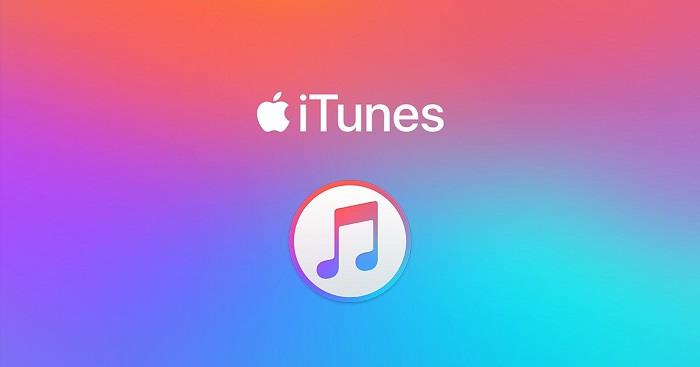Tas var būt ļoti kaitinoši, kad paņemat datoru vai klēpjdatoru, lai klausītos mūziku, taču pēkšņi iTunes neatveras . Mūzika vienmēr ir bijusi liela daļa gandrīz ikviena cilvēka dzīvē. Tas ietekmē mūsu garastāvokli un prātu. Daži cilvēki to izmanto arī kā līdzekli prāta atslābināšanai.
iTunes ir viena no nozīmīgākajām zināmajām audio multivides atskaņošanas lietojumprogrammām, kuru izvēlas vairāk nekā 500 miljoni lietotāju visā pasaulē. Ir zināms, ka iTunes ir vislabāk saderīga ar Apple ierīcēm, taču tā tiek atbalstīta arī operētājsistēmās Windows 8, 10 un jaunākajās Mac OS ierīcēs . Cilvēkiem patīk spēlēt mūziku jebkurā laikā – skolā, darbā, ārpus darba, brīvajā laikā, klubā, no rīta, vakarā un dažreiz pat pirms miega.
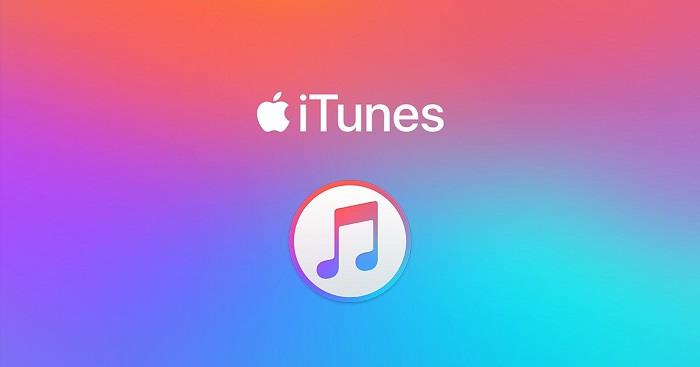
Var būt vairāki iemesli, kāpēc iTunes netiek atvērts jūsu Windows vai Mac ierīcē. Bet, ja tā kādreiz notiek, jums nav jāuztraucas, jo lielāko daļu laika neatkarīgi no problēmas var viegli novērst. Jūs pat varat tos salabot pats mājās. Tāpēc šajā rakstā jūs atradīsit dažus risinājumus, kā novērst jebkuru problēmu, kas traucē atvērt iTunes.
Saturs
Kā novērst iTunes neatvēršanu operētājsistēmā Windows 10 PC un Mac
1. risinājums: startējiet iTunes drošajā režīmā
Ja kāda no jūsu lietojumprogrammām avarē vai nevarat noteikt pievienojumprogrammas vai paplašinājuma izraisītu problēmu, mēģiniet atvērt lietojumprogrammu vai rīku drošajā režīmā. Drošais režīms ļauj atvērt un palaist lietojumprogrammas, kuras nevar atvērt parastajā režīmā.
Lai atvērtu iTunes drošajā režīmā, jums jāveic šādas darbības:
1. darbība : nospiediet taustiņu kombināciju Shift + Ctrl un vienlaikus atveriet iTunes, un ekrānā parādīsies dialoglodziņš “ iTunes darbojas drošajā režīmā ”.
2. darbība : tagad noklikšķiniet uz " Turpināt ".
2. risinājums: restartējiet sistēmu
Windows sistēma dažkārt automātiski atjaunina sevi, ja ir izveidots savienojums ar internetu. Kad sistēma Windows saņem jaunu atjauninājumu, jums ir jārestartē dators, lai konfigurētu veiktās izmaiņas.
Ja jebkurā gadījumā Windows sistēmai neizdodas restartēt datoru, lietojumprogrammas, tostarp iTunes, var nedarboties pareizi. Tātad, lai atrisinātu problēmu, viss, kas jums jādara, ir restartēt datoru.
Lai restartētu datoru, veiciet tālāk norādītās darbības.
1. darbība . Vispirms atveriet izvēlni Sākt vai Windows .
2. darbība . Pēc tam noklikšķiniet uz barošanas pogas izvēlnes apakšējā kreisajā stūrī .
3. darbība : tagad jums ir jāizvēlas opcija “ Restartēt ” vai “ Atjaunināt un restartēt ”.
4. darbība : atveriet iTunes pēc sistēmas restartēšanas.
Šīm darbībām vajadzētu atrisināt problēmu, un jums atkal vajadzētu būt iespējai normāli atvērt iTunes. Ja tas vēl nav novērsts, apskatiet citus risinājumus.
3. risinājums: konfigurējiet sistēmas ugunsmūri
Dažreiz sistēmas Windows vai Mac noklusējuma ugunsmūris var neatļaut noteiktas lietojumprogrammas. Jums ir jākonfigurē ugunsmūris un jāveic izmaiņas, lai atļautu šīs noteiktās lietojumprogrammas.
Lai konfigurētu Mac sistēmas ugunsmūri, lai ļautu iTunes veikt tālāk norādītās darbības.
1. darbība : vispirms atveriet sadaļu Sistēmas preferences.
2. darbība . Atveriet Drošība un privātums .
3. darbība . Tagad dodieties uz cilni Ugunsmūris .
4. darbība . Pēc tam noklikšķiniet uz slēdzenes ikonas, lai ievadītu administratora vārdu un paroli .
5. darbība : pēc tam ekrānā atlasiet opciju Ugunsmūris .
6. darbība : noklikšķiniet uz Pievienot lietojumprogrammu.
7. darbība : tagad programmu sarakstā atlasiet iTunes .
8. darbība . Noklikšķiniet uz opcijas Pievienot un pēc tam uz Labi .
Lai konfigurētu Mac sistēmas ugunsmūri, lai ļautu iTunes veikt tālāk norādītās darbības.
1. darbība . Atveriet izvēlni Sākt vai Windows .
2. darbība : meklēšanas joslā ierakstiet “ firewall.cpl ” un nospiediet taustiņu Enter .
3. darbība . Tagad ekrānā parādīsies Windows ugunsmūra dialoglodziņš.
4. darbība . Pēc tam vadības panelī noklikšķiniet uz opcijas “ Atļaut lietotni vai līdzekli, izmantojot Windows ugunsmūri ” .
5. darbība : tagad atlasiet opciju Mainīt iestatījumus .
6. darbība : atzīmējiet izvēles rūtiņu blakus iTunes un atzīmējiet izvēles rūtiņas “ Publisks ” un “ Privāts ” blakus tai.
7. darbība : noklikšķiniet uz pogas Labi un izejiet no ugunsmūra dialoglodziņa.
Tagad mēģiniet atvērt iTunes kā parasti.
4. risinājums: atjauniniet visus savus Windows draiverus
Windows draiveri mēdz darboties neparasti vai radīt problēmas, ja tie netiek regulāri atjaunināti. Tā rezultātā iTunes var neatvērt problēmu. Lai atrisinātu problēmu, viss, kas jums jādara, ir atjaunināt sistēmas draiveri.
Lai logā atjauninātu sistēmas draiveri, rīkojieties, kā norādīts tālāk.
1. darbība : atveriet izvēlni Sākt .
2. darbība . Tagad atveriet vadības paneli .
3. darbība : no pieejamajām opcijām atlasiet Sistēma un drošība .
4. darbība : pēc tam sistēmas sadaļā jums jānoklikšķina uz Ierīču pārvaldnieks .
5. darbība : pēc tam dodieties uz katru no draiveriem un ar peles labo pogu noklikšķiniet uz tiem.
6. darbība : nolaižamajā sarakstā atlasiet opciju Atjaunināt .
5. risinājums: atkārtoti instalējiet iTunes
Dažreiz iTunes neatvēršanas problēmu var atrisināt, vienkārši atkārtoti instalējot iTunes. Uzziniet, kā precīzāk atinstalēt programmas iTunes .
Lai atkārtoti instalētu, veiciet tālāk norādītās darbības.
1. darbība . Vispirms atinstalējiet iTunes lietojumprogrammu .
2. darbība : tagad dodieties uz izvēlni Sākt.
3. darbība : izvēlnes kreisajā pusē atlasiet Vadības panelis .
4. darbība : lapas beigās atradīsit “ Atinstalēt programmas ”, noklikšķiniet uz tās.
5. darbība : atinstalējiet visus iTunes komponentus norādītajā secībā.
- iTunes Apple programmatūras atjauninājums.
- Apple mobilo ierīču atbalsts.
- Labdien.
- Apple lietojumprogrammu atbalsts 32 bitu.
- Apple lietojumprogrammu atbalsts 64 bitu.
6. darbība . Tagad vēlreiz lejupielādējiet un instalējiet iTunes lietojumprogrammu.
6. risinājums: labojiet, izmantojot profesionālu rīku
Iespējams, jūsu iTunes vai Windows sistēmā ir dažas kļūdas vai problēmas, kas neļauj jums atvērt lietojumprogrammu. Varat izmantot profesionālu rīku, lai novērstu iTunes neatvēršanas problēmu. Rīks mēģina identificēt un labot kļūdas, labojot dažādus Windows vai iTunes komponentus. Tunes fix ir vairākas funkcijas, lai novērstu dažāda veida sistēmas problēmas, piemēram: -
1. Tā var labot kļūdas, vienlaikus nodrošinot, ka jūs nezaudējat savu iTunes bibliotēku.
2. Pēc palaišanas tas var automātiski noteikt visas problēmas un novērst tās, izmantojot ļoti jaudīgus labošanas līdzekļus.
3. Tas palīdz atrisināt vairākas citas problēmas, piemēram, atjauninājumus, instalēšanu, dublēšanu vai atjaunošanu.
4. Izmantojot šo profesionālo rīku, varat arī atrast un notīrīt iTunes ģenerētos nevēlamos failus un kešatmiņas datus.
Tiešsaistē ir pieejami daudzi rīki, un tos var bez maksas lejupielādēt operētājsistēmā Windows 8 vai 10.
Varat veikt tālāk norādītās darbības, lai labotu iTunes, izmantojot rīku.
1. darbība : vispirms instalējiet rīku savā ierīcē.
2. darbība . Tagad atveriet rīku .
3. darbība : atrodiet opciju “ Labot citas iTunes problēmas ” un noklikšķiniet uz tās.
4. darbība : lietojumprogramma automātiski atradīs un novērsīs problēmu.
5. darbība . Kad process ir pabeigts, mēģiniet atvērt iTunes .
7. risinājums: izmēģiniet iTunes alternatīvu
Ja jūs vairs neesat apmierināts ar iTunes vai jums rodas problēmas ar iTunes atvēršanu, jums vajadzētu izmēģināt citu līdzīgu lietojumprogrammu un rīku. Tirgū ir pieejamas vairākas dažādas lietojumprogrammas, kas darbojas tāpat kā iTunes un pat labāk.
Šīs lietojumprogrammas ne tikai atskaņo mūziku, bet arī ļauj ļoti ātri pārvaldīt, atjaunot un dublēt multivides failus. Dažas no vislabāk ieteiktajām iTunes alternatīvajām programmām operētājsistēmai Windows un Mac ir:
1. iMyFone TunesMate.
2. Gihosoft IManagae.
3. Klementīne.
4. Mūzikas Bite.
5. MacX Media Trans.
6. WinX Media Trans.
Ieteicams:
Secinājums
Iepriekš minētajam risinājumam vajadzētu novērst jūsu iTunes neatvēršanas problēmu. Noteikti izmēģiniet visas metodes. Ja neviena no metodēm nedarbojas, tad, iespējams, jums vajadzētu saņemt norādījumus vai palīdzību no kāda zinošāka cilvēka, vai arī varat izmēģināt alternatīvu lietojumprogrammu, kas minēta 7. metodē. Mūzika ir būtisks instruments mūsu režīmu veidošanā, tāpēc nemēģiniet to darīt. ļaujiet nelielai iTunes neatvēršanas problēmai atturēt jūs no melodiju iegūšanas!